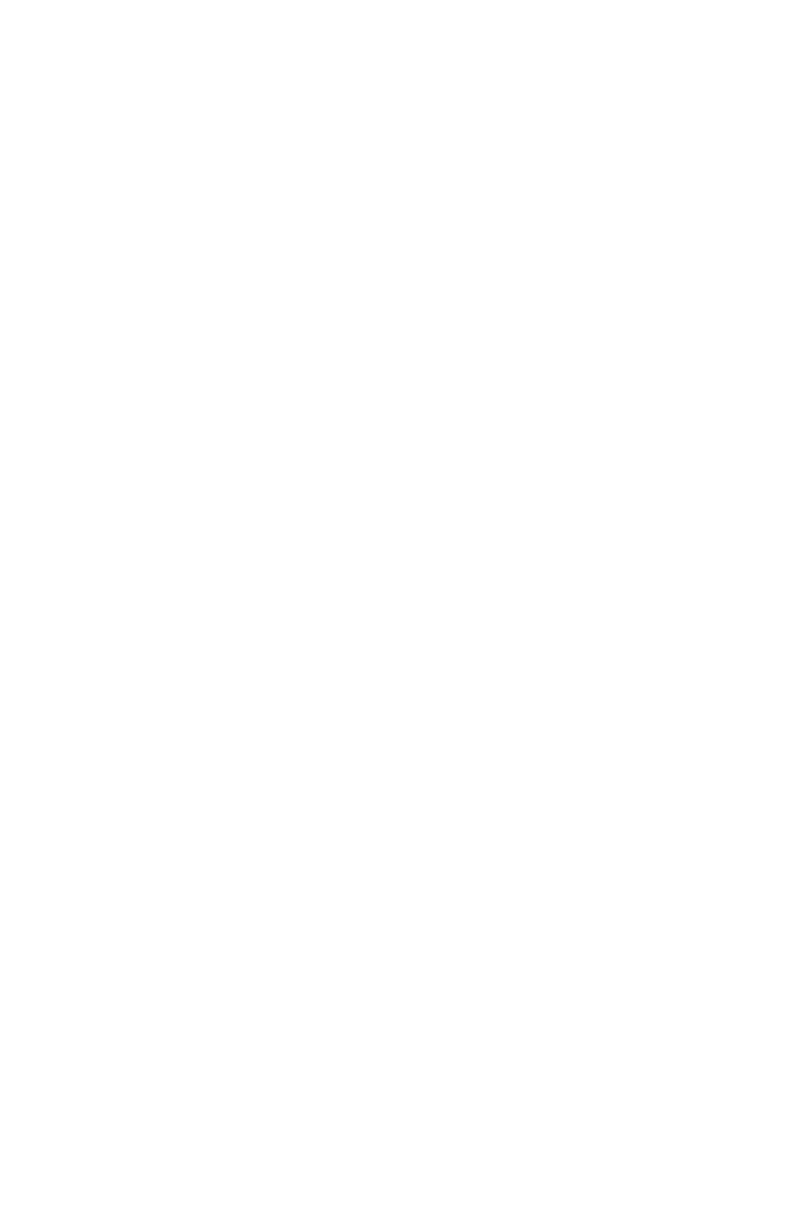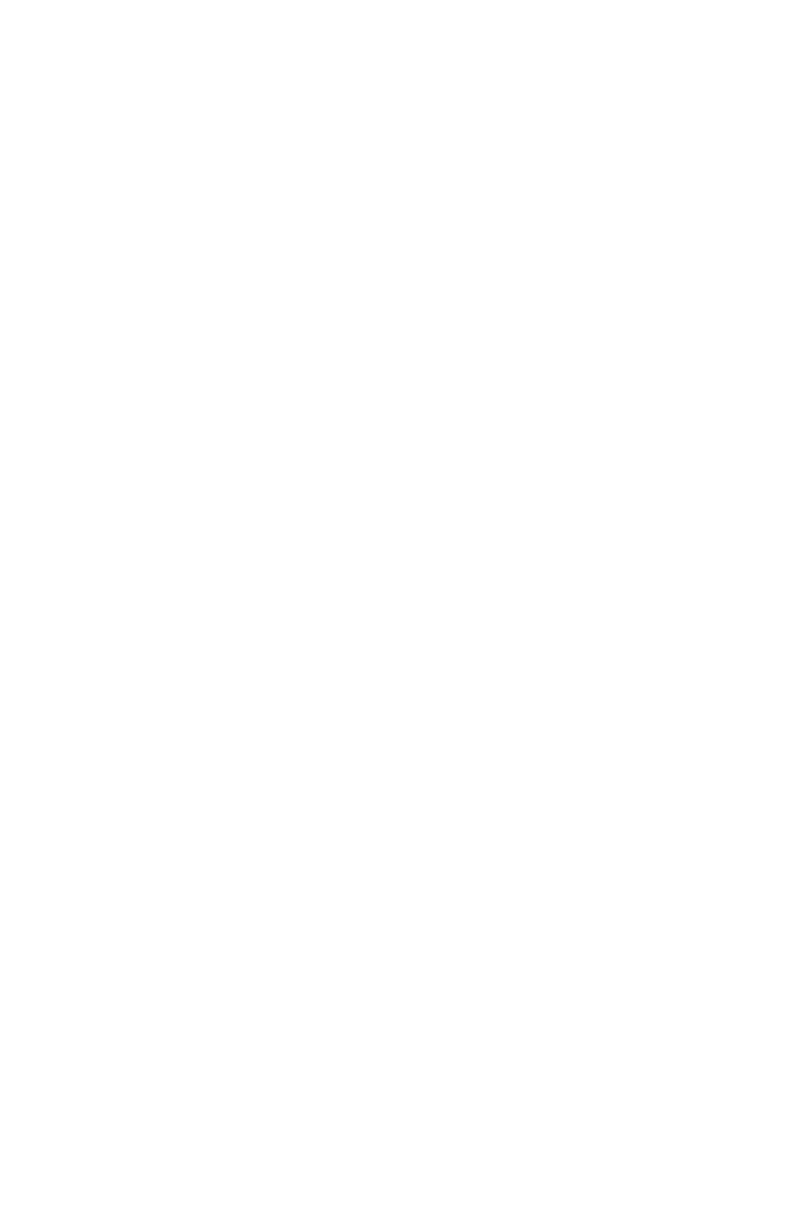
Conteúdo
ii
Reinicialização do notebook . . . . . . . . . . . . . . . . . . . 27
Uso dos indicadores de status . . . . . . . . . . . . . . . . . 28
Uso do teclado . . . . . . . . . . . . . . . . . . . . . . . . . . . . . . 29
Tipos de teclas . . . . . . . . . . . . . . . . . . . . . . . . . . . 30
Combinações de teclas do sistema . . . . . . . . . . . 31
Uso do touchpad EZ Pad . . . . . . . . . . . . . . . . . . . . . 34
Uso do painel multimídia opcional . . . . . . . . . . . . . 37
Usando a webcam . . . . . . . . . . . . . . . . . . . . . . . . . . . 38
Ajuste do brilho . . . . . . . . . . . . . . . . . . . . . . . . . . . . . 39
Ajuste do volume . . . . . . . . . . . . . . . . . . . . . . . . . . . . 39
Ligar/desligar o rádio sem fio . . . . . . . . . . . . . . . . . . 42
Rádio de rede sem fio IEEE 802.11 . . . . . . . . . . . 42
Rádio Bluetooth . . . . . . . . . . . . . . . . . . . . . . . . . . 44
Capítulo 4: Uso de unidades e acessórios . . 45
Uso da unidade de DVD . . . . . . . . . . . . . . . . . . . . . . 46
Identificação dos tipos de unidade . . . . . . . . . . 46
Uso de uma unidade de DVD . . . . . . . . . . . . . . . 47
Usando um disco rígido eSATA (SATA externo) . . . 49
Uso do leitor de cartão de memória . . . . . . . . . . . . 49
Tipos de cartão de memória . . . . . . . . . . . . . . . . 49
Inserção de um cartão de memória . . . . . . . . . . 50
Uso de um cartão de memória . . . . . . . . . . . . . . 50
Remoção de um cartão de memória . . . . . . . . . 50
Adição e remoção de um Express Card . . . . . . . . . . 51
Instalação de uma impressora ou de outro
dispositivo periférico . . . . . . . . . . . . . . . . . . . . . . . . . 52
Conexão de dispositivo USB . . . . . . . . . . . . . . . . 53
Visualização de vídeo em um projetor,
monitor ou televisão . . . . . . . . . . . . . . . . . . . . . . . . . 54
Ajuste das propriedades de vídeo . . . . . . . . . . . 56
Uso de projetor ou monitor para uma
apresentação . . . . . . . . . . . . . . . . . . . . . . . . . . . . . 57
Capítulo 5: Gerenciamento de energia . . . . 59
Monitoramento da carga da bateria . . . . . . . . . . . . 60
Recarga da bateria . . . . . . . . . . . . . . . . . . . . . . . . . . 61
Troca de baterias . . . . . . . . . . . . . . . . . . . . . . . . . . . . 61